Как проверить свой сайт WordPress на Pinterest (шаг за шагом)
Опубликовано: 2021-08-18Хотите проверить свой сайт WordPress на Pinterest?
Pinterest — одна из самых популярных систем поиска изображений, которая помогает вам привлекать органический трафик на ваш сайт, генерировать потенциальных клиентов и продажи.
Таким образом, проверка вашего веб-сайта на Pinterest поможет вам разблокировать отслеживание аналитики, и вы сможете участвовать в рекламной программе.
Итак, в этом уроке я покажу вам самый простой способ проверить свой сайт WordPress на Pinterest .
Зачем вам нужно подтверждать свой сайт на Pinterest?
Pinterest широко используется людьми, которые ищут визуальный контент, чтобы находить новые идеи, решать свои проблемы с помощью изображений и видео.
Таким образом, создание профиля Pinterest и проверка его на вашем веб-сайте придает вашей учетной записи профессиональный вид и помогает людям связываться с вами через ваш бренд.
Таким образом, всякий раз, когда кто-то делится изображением вашего веб-сайта на Pinterest, он добавит ваше доменное имя под булавкой с кнопкой «Подписаться».
Таким образом, пользователи могут легко найти исходное изображение и легко подписаться на вас. Таким образом, ваши шансы получить больше подписчиков на Pinterest увеличиваются.
Вы также можете отслеживать эффективность своих пинов в Pinterest и понимать свою аудиторию.
Если вы хотите получить больше органического трафика на свой веб-сайт, вы можете следовать проверенной SEO-стратегии Pinterest здесь.
Как проверить свой сайт WordPress на Pinterest
Чтобы подтвердить свой веб-сайт Wordpress в Pinterest, вам необходимо преобразовать существующую личную учетную запись в бизнес-аккаунт и подтвердить ее с помощью тега HTML или текстовой записи.
Итак, если вы визуальный ученик, вы можете посмотреть краткий видеоурок здесь.
Шаг 1. Создайте учетную запись Pinterest.
Чтобы создать учетную запись Pinterest, перейдите на pinterest.com и зарегистрируйтесь, указав адрес электронной почты, или воспользуйтесь опцией регистрации в Facebook или Google.
Теперь он запросит некоторую основную информацию, такую как пол, информация о стране и языке, любимая категория, и ваша учетная запись будет готова.
Шаг 2. Обновите свою учетную запись Pinterest до Business
Теперь, чтобы подтвердить свое доменное имя, вам нужно преобразовать свою личную учетную запись в бизнес-аккаунт.
Итак, нажмите значок со стрелкой вниз в правом верхнем углу и выберите вариант преобразования в бизнес .
Теперь он покажет подробную сравнительную таблицу между личным аккаунтом и бизнес-аккаунтом.
Здесь обратите внимание, что вы можете легко бесплатно преобразовать свою учетную запись Pinterest в бизнес-аккаунт.
Теперь нажмите на опцию преобразования учетной записи , и вам будет предложено заполнить название бренда, адрес веб-сайта, а также информацию о языке и стране.
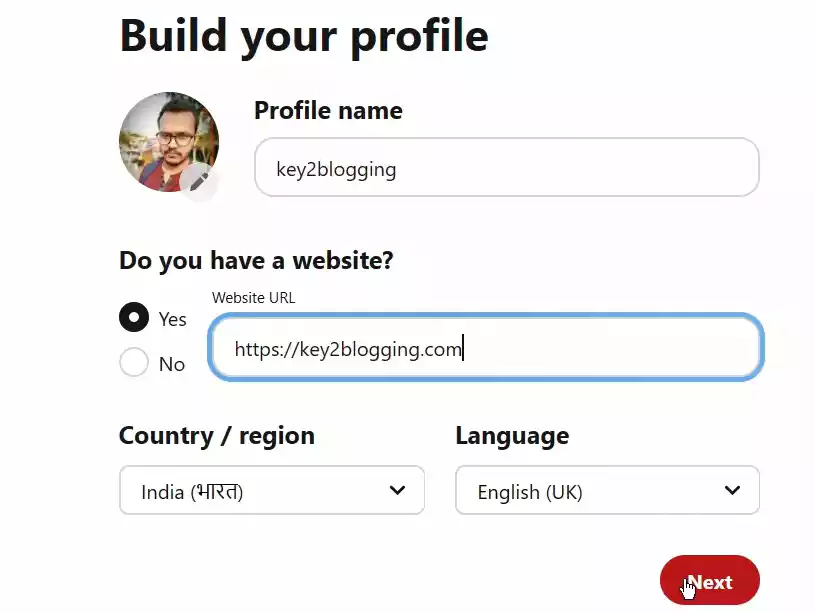
Теперь нажмите «Далее», и появится такая опция, как «Опишите свой бизнес».
Итак, здесь, в моем случае, я выберу «Образование», и здесь вы можете выбрать до 3 целей в следующих вариантах.
После этого вас попросят заполнить дополнительную информацию о бизнесе и хотите ли вы участвовать в рекламной программе Pinterest. Теперь ваш Pinterest преобразован в бизнес-аккаунт.
Шаг 3. Заявите о своем веб-сайте на Pinterest
Чтобы подать заявку или подтвердить свой веб-сайт Wordpress, перейдите в «Настройки» и нажмите «Заявка». Здесь вы увидите различные варианты интеграции, такие как веб-сайт, Instagram, YouTube и т. д.
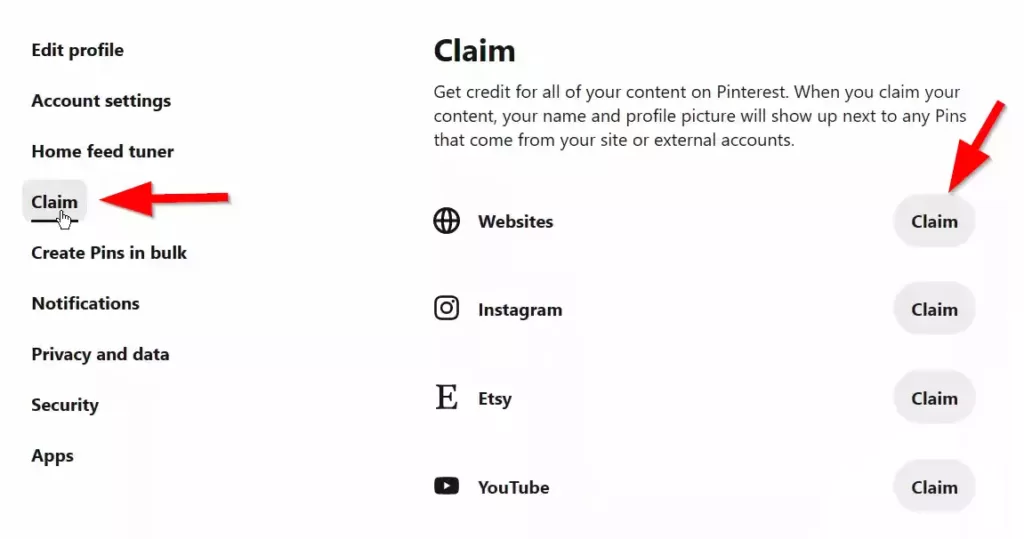
Итак, нажмите кнопку претензии после веб-сайта, и появится всплывающее окно с просьбой подтвердить веб-сайт любым из трех способов.
- Добавить HTML-тег
- Загрузить HTML-файл
- Добавить TXT-запись
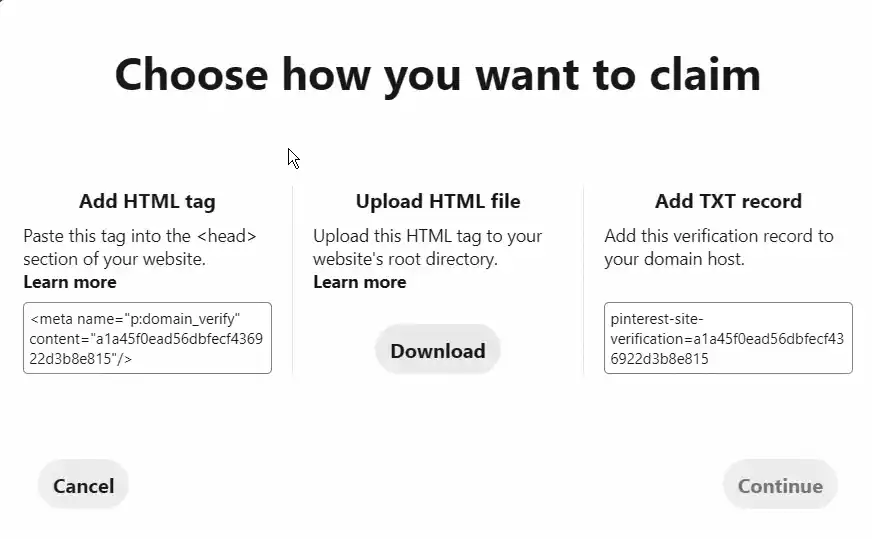
Давайте разберемся, как использовать Wordpress на Pinterest, используя метод HTML-тегов.

Метод тега HTML
Вы можете добавить HTML-теги в wordpress несколькими способами, например, добавить их через плагины SEO, такие как RankMath, плагин Yoast SEO, или напрямую вставить код в раздел заголовка вашего кода темы.
Или вы можете использовать плагин для управления кодом, такой как Header Footer Code Manager, который позволяет добавить HTML-тег в раздел заголовка вашего веб-сайта.
Итак, чтобы добавить тег HTML в wordpress через RankMath, перейдите к RankMath > Общие настройки .
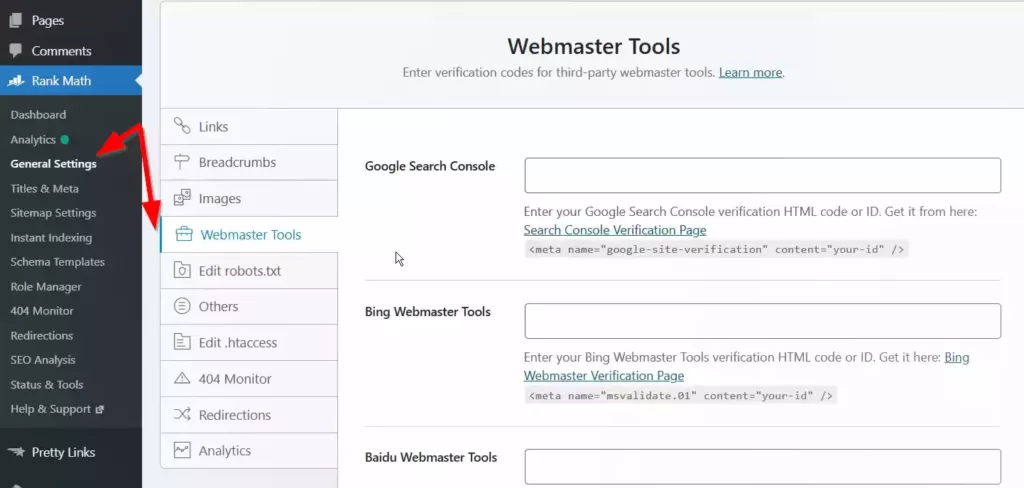
Здесь выберите инструменты для веб-мастеров с левой стороны и прокрутите вниз, чтобы увидеть параметр идентификатора подтверждения Pinterest.
Здесь вставьте тег HTML и сохраните настройки, и теперь ваш веб-сайт Wordpress проверен на Pinterest.
Если вы хотите добавить тег HTML в wordpress без какого-либо плагина, перейдите к Внешний вид > Редактор темы и откройте заголовок.php файл.
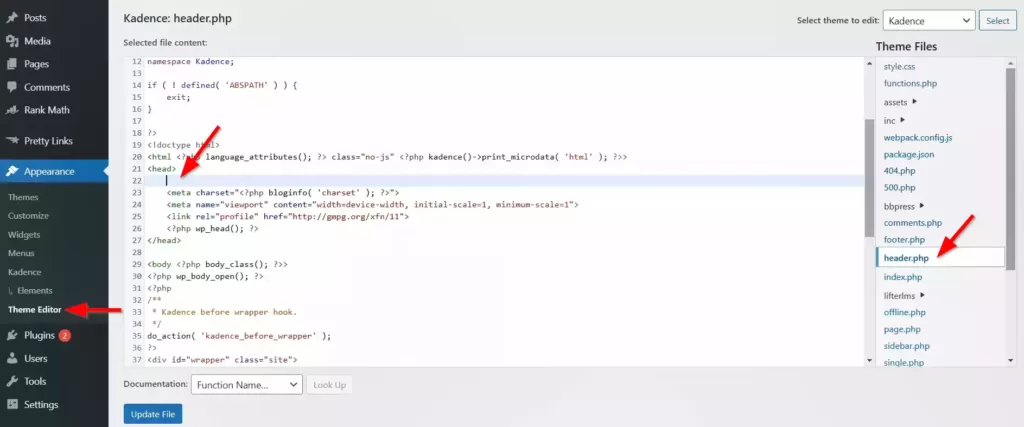
Теперь вставьте тег HTML чуть ниже тега <head> и обновите файл.
Примечание. Сделайте резервную копию файла темы, прежде чем что-либо в нем менять.
Загрузить HTML-файл
Вы также можете загрузить HTML-файл с Pinterest и загрузить его в корневой каталог вашего веб-сайта.
Для этого вам нужно войти в систему вашего хостинг-провайдера и в Cpanel вам нужно найти опцию файлового менеджера .
Теперь вам нужно найти папку с именем public_h тмл где хранятся все ваши файлы wordpress.
Здесь загрузите HTML-файл, и ваш сайт WordPress будет проверен на Pinterest. Но я рекомендую следовать двум другим методам, поскольку они безопасны и не требуют входа в панель хостинга.
Добавить TXT-запись
Вы также можете подтвердить свой веб-сайт WordPress на Pinterest, используя метод записи txt.
Просто войдите в свой регистратор доменов, например Godaddy , Namecheap , и откройте настройки DNS . И если вы используете Cloudflare на своем веб-сайте, вы можете управлять настройками DNS на панели инструментов Cloudflare.
Итак, в настройках DNS нажимаем Добавить новую запись, а в разделе тип выбираем ТЕКСТ , а в названии тип раздела @ и вставьте свою запись TXT в область содержимого.
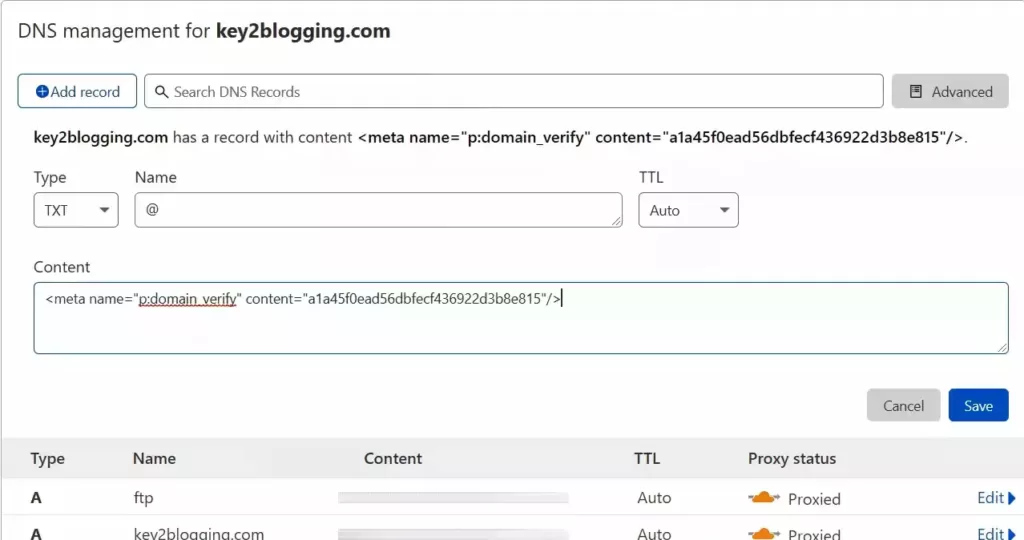
Теперь сохраните свои записи. Перейдите в свою учетную запись Pinterest и нажмите «Подтвердить». Теперь потребуется некоторое время, чтобы обработать это, и ваш сайт WordPress будет проверен на Pinterest.
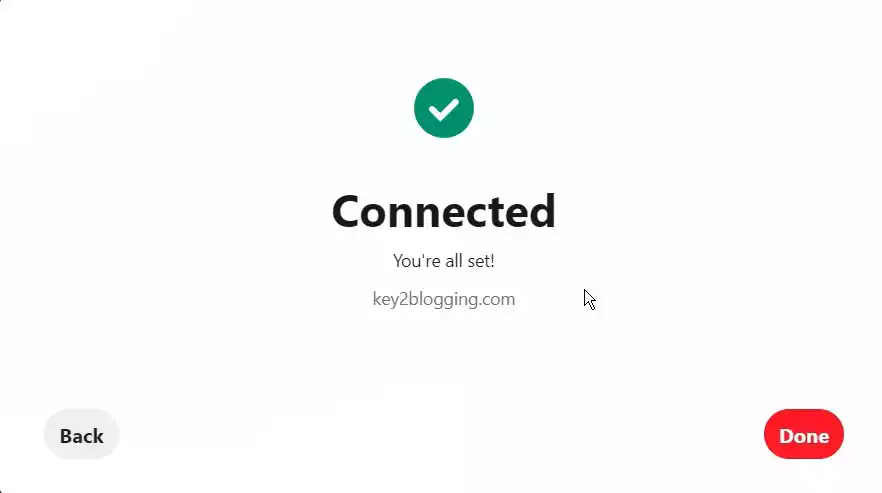
Теперь вы поняли 3 способа подтвердить свой сайт WordPress на Pinterest. Теперь всякий раз, когда кто-то делится изображением вашего веб-сайта на Pinterest, он показывает ваше доменное имя под булавками вместе с кнопкой «Подписаться».
Таким образом, вы можете увеличить количество подписчиков на Pinterest и увеличить количество потенциальных клиентов и продаж.
Вы также можете отслеживать дополнительные сведения о булавках Pinterest, такие как количество показов и кликов, сведения об аудитории и многое другое.
Если у вас есть какие-либо вопросы по этой теме, вы можете задать их мне в разделе комментариев, а для получения дополнительных руководств, подобных этому, вы можете подписаться на нашу рассылку новостей здесь.
Вы также можете связаться со мной в Twitter и подписаться на наш канал Youtube здесь.

